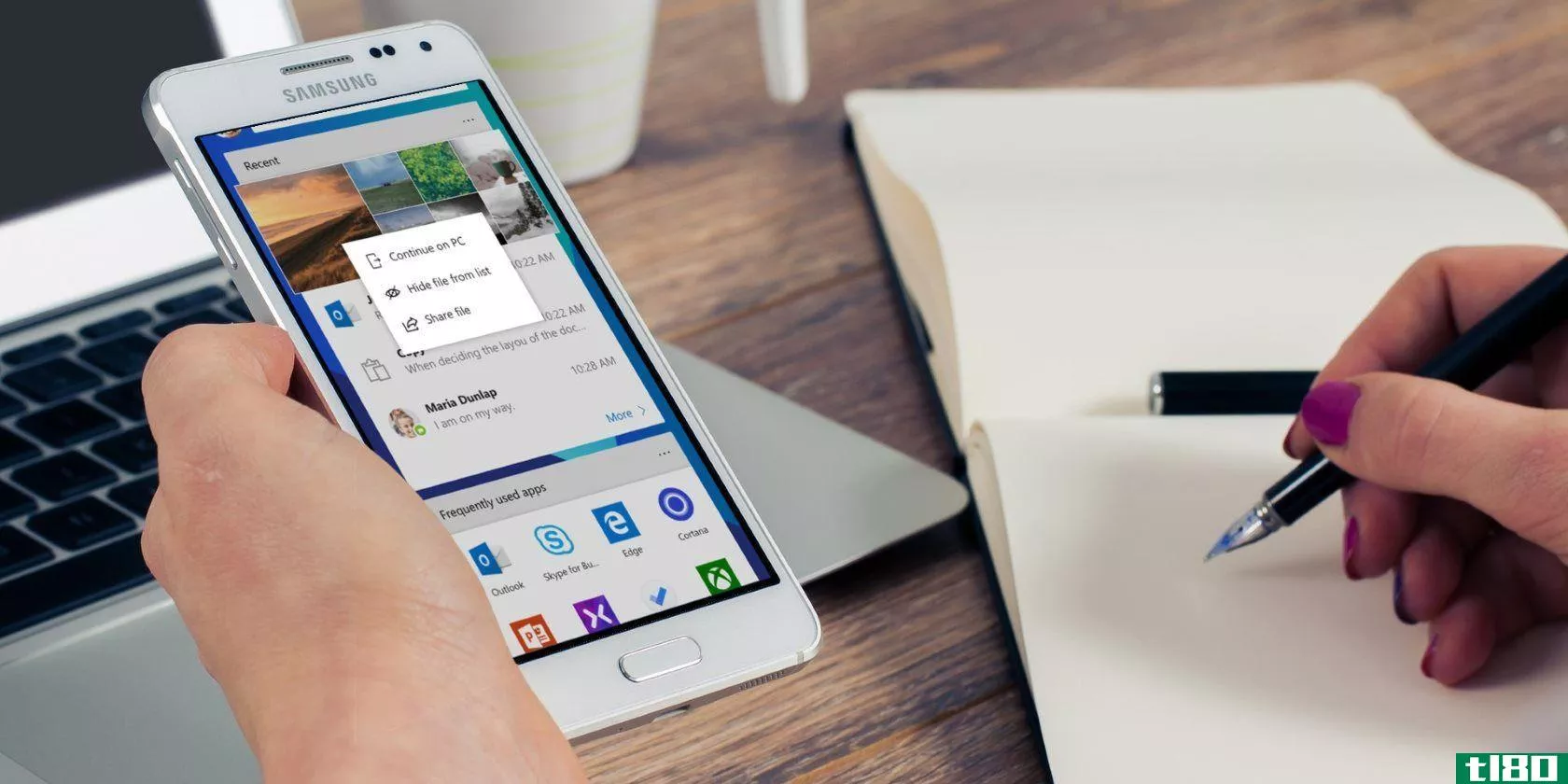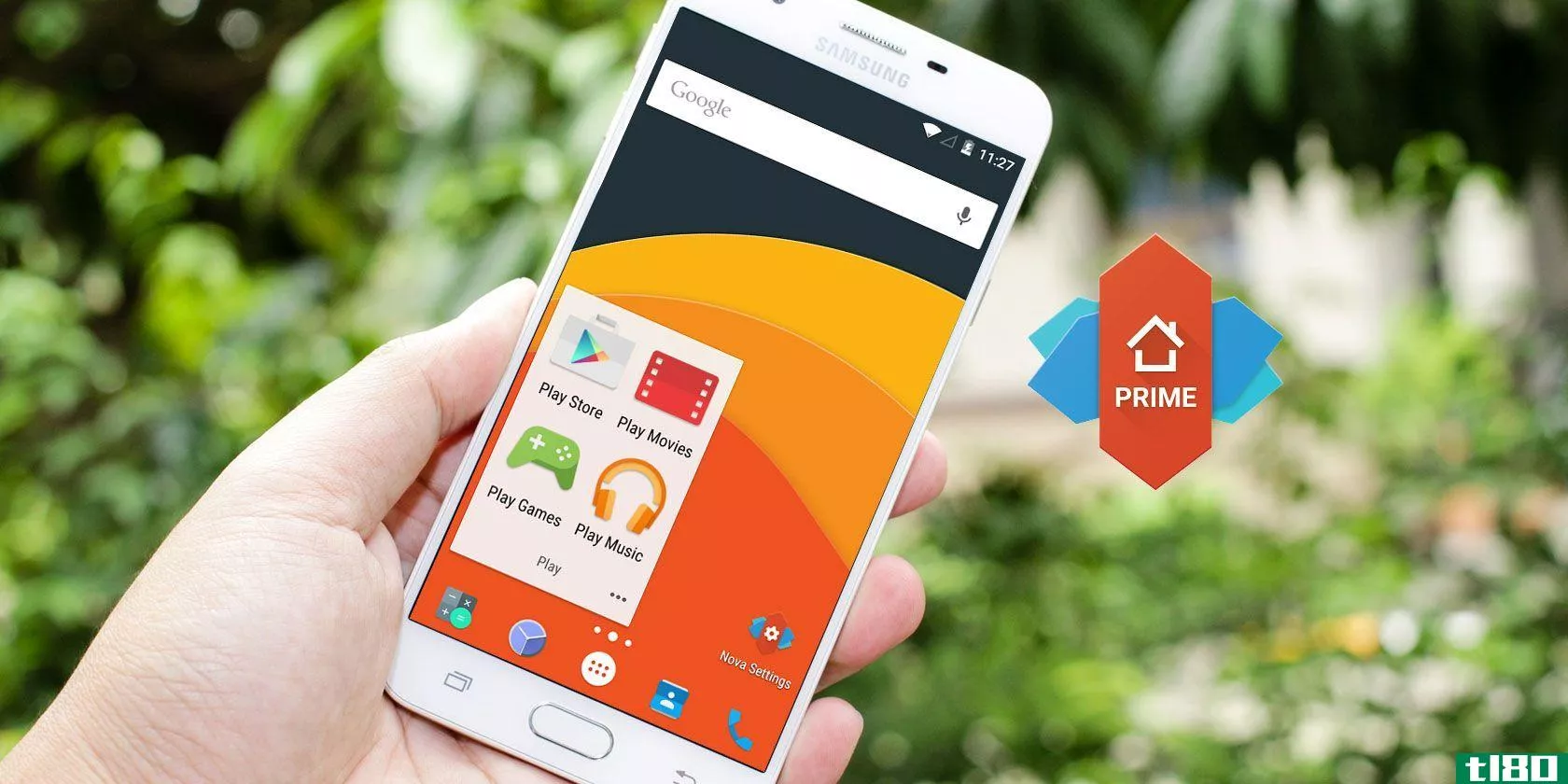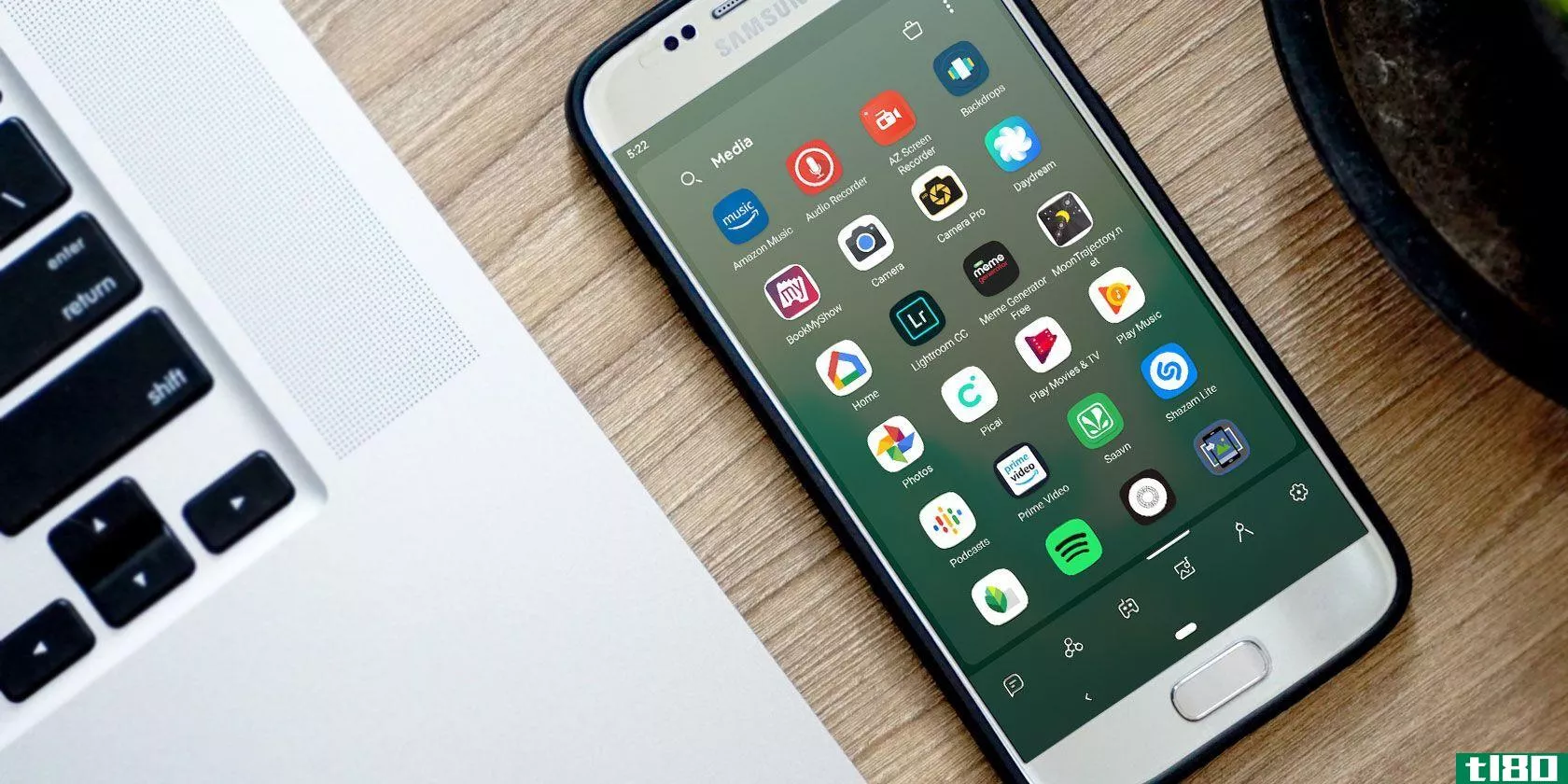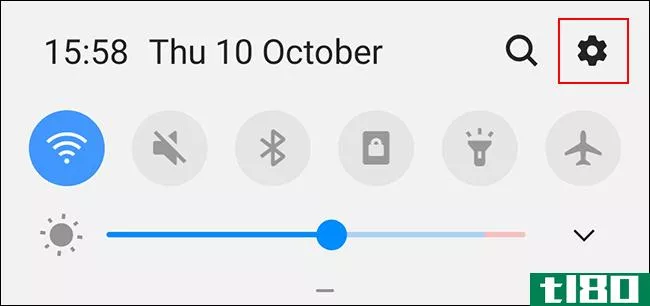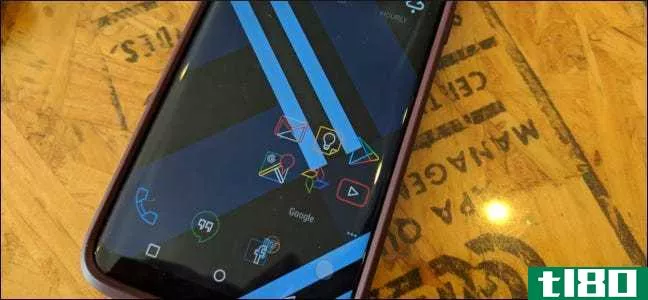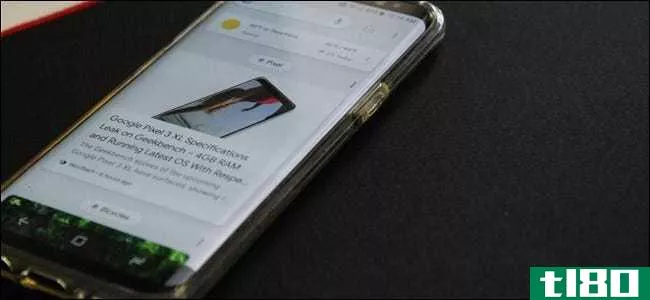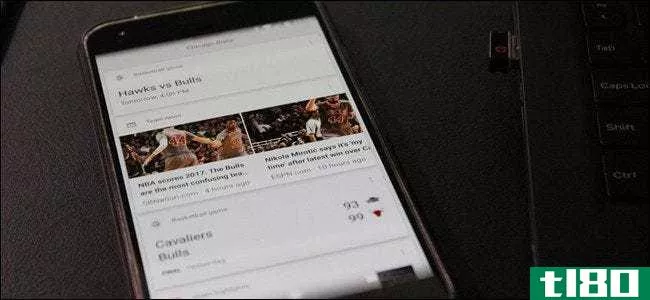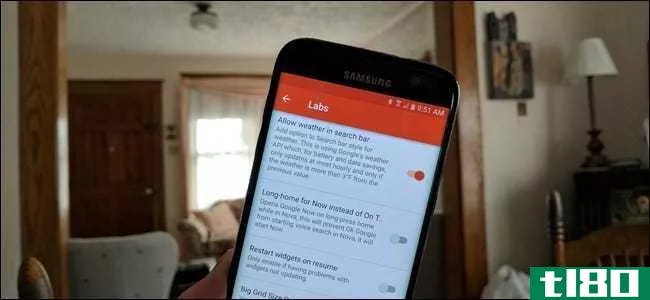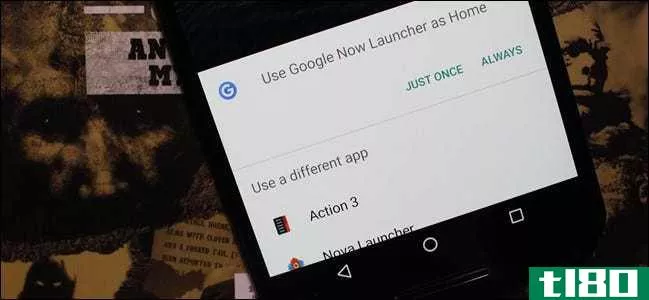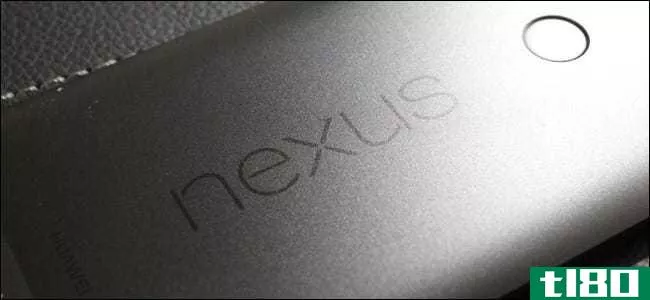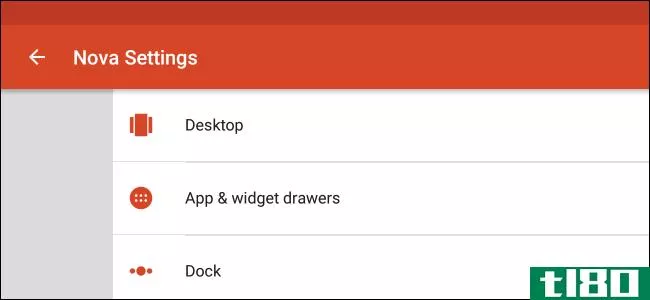如何使用lawnchair launcher定制android设备

作为一个Android用户,最好的一点是如果你不喜欢你看到的东西,你可以下载一个应用程序来改变你的设备的外观和感觉。也许你不太喜欢三星的Galaxy智能**,或者你无法忍受Android Pie在像素**上的新动作。试试Lawnchair Launcher,一个有延展性的,有点像DIY版的Pixel Launcher。
Lawnchair Launcher(是的,它是punny)与Google的Pixel Launcher没有所有相同的功能,但是它允许你改变图标,选择主题,定制整个界面的外观和感觉。它也不需要root,而且不需要以前的经验就可以轻松使用。以下是如何开始使用Lawnchair定制Android**界面的入门教程。
注意:本文介绍lawnchairv2的定制,它目前正处于alpha阶段。启动程序的开发人员注意到“它可能不稳定,也可能有bug”,但是它不断地更新新的特性和修复。为确保您拥有最新版本,请从可靠来源(如Lawnchair的Google+社区和APK Mirror)下载Lawnchair V2。如果你喜欢老版本Android上Pixel launcher的样式,你仍然可以从Google上获取Lawnchair应用程序,尽管它不会遵循这个特别的指南。
安装lawnchair v2
获取Lawnchair的最新版本需要允许应用程序从未知来源安装到您的Android设备上。如果你在Oreo和更高版本上,安装APK后会出现一个选项。但是如果你使用的是旧版本的Android,这个设置通常隐藏在设备设置菜单的安全选项卡中。
选择一个主题
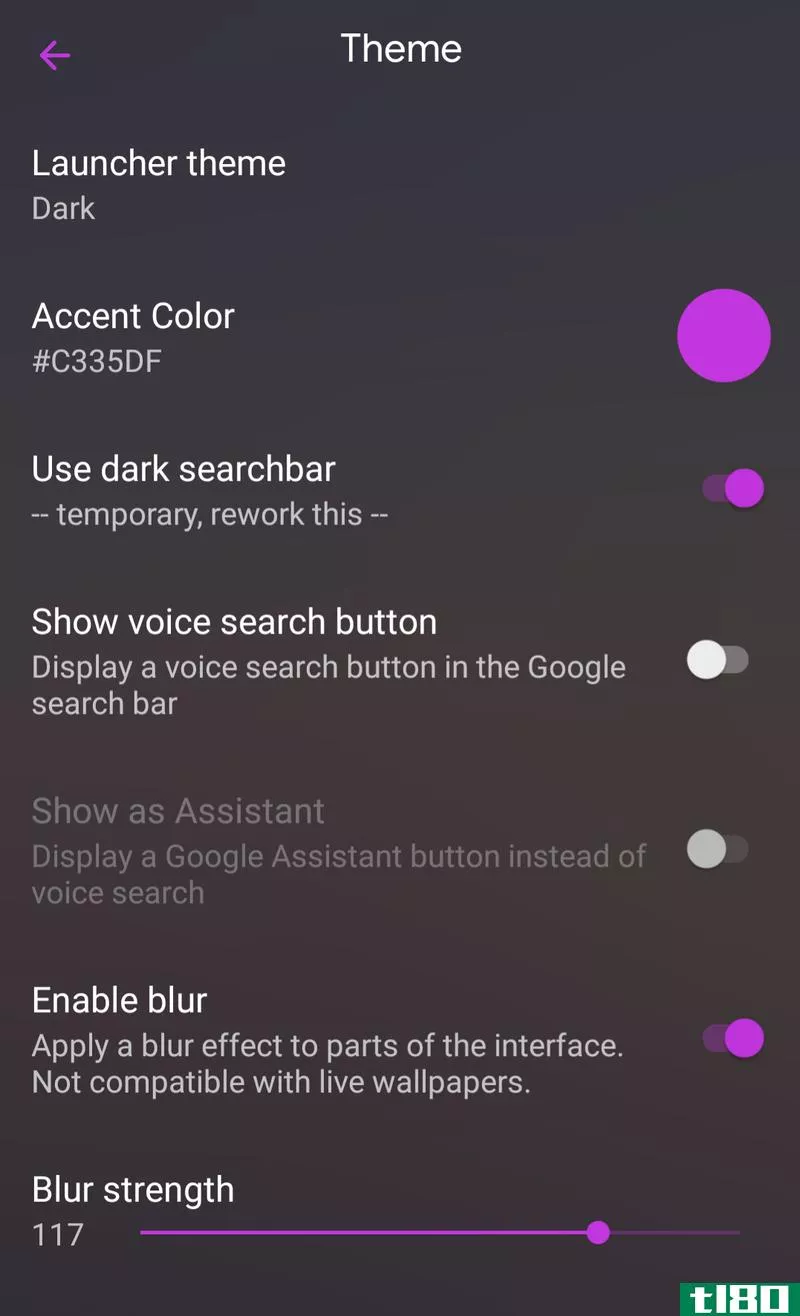
多年来,我一直保持着相同的界面美学:柔和、模糊的黑色背景,粉色和紫色交织在一起,还有一个名为Lines的图标包。定制你自己的Lawnchair发射器外观很容易。
安装了Lawnchair Launcher并将其设为默认设置后,长按主屏幕上的background以打开home settings菜单。点击主题开始。
与Android Pie一样,Lawnchair Launcher允许您选择不同的启动主题,包括light、dark和auto,auto根据设备的壁纸选择light或dark。请注意,这只适用于通用接口和应用程序抽屉。通知阴影遵循您在Android系统设置中设置的任何选项。
自定义图标
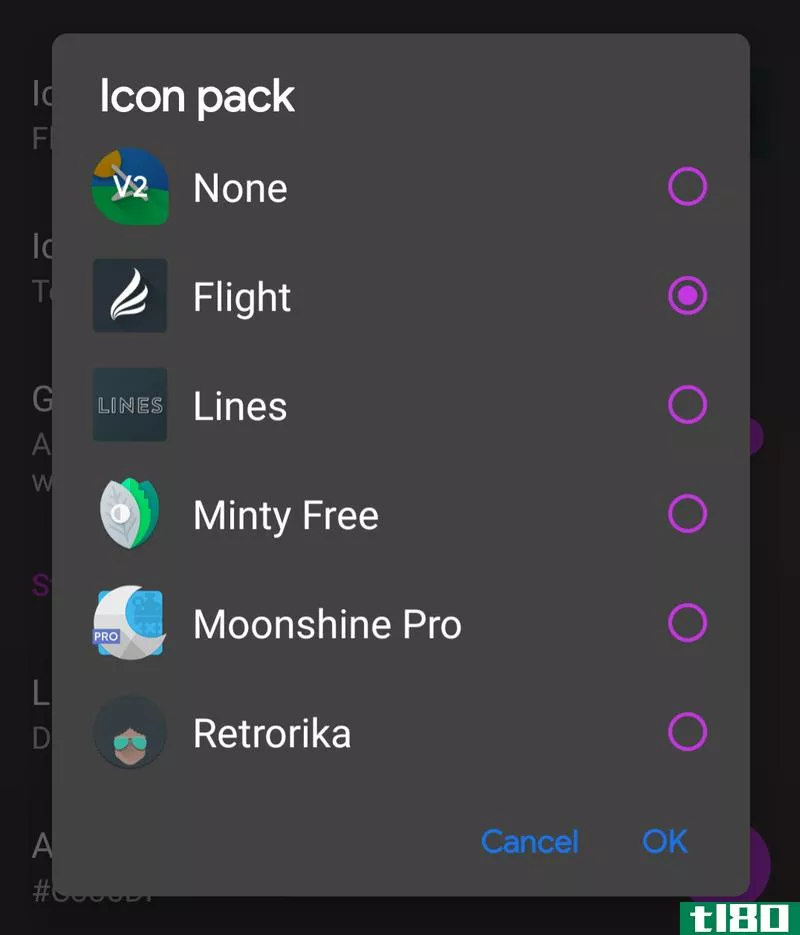
有几种方法可以自定义Lawnchair Launcher中的应用程序图标。对于初学者,您可以快速应用从Play Store下载的任何图标包,方法是转到“设置”面板中的“主题”部分,然后单击页面顶部的第一个选项。更改将立即在界面上传播,从主屏幕传播到应用程序抽屉。
有些图标包并不是每个安装的应用都有一个图形,这就是为什么你可能也会使用图标形状。从七个可用选项中选择,然后确保选择下面的“生成自适应图标”选项。
现在,进入桌面设置,定制您的图标在主屏幕上的外观。在“布局”下,选择图标网格大小(每个屏幕最多81个图标),然后在“图标”下,选择是否要查看文本标签以及是否增加默认图标大小。如果你想让Android的通知点出现在自定义图标的顶部,你可以通过点击相应的通知点选项来配置它。
使用模糊效果
Lawnchair Launcher的招牌动作是模糊效果,它有效地模糊了dock、应用程序抽屉和Launcher设置菜单。可以在“设置”面板的“主题”部分下手动调整模糊的强度。此功能不适用于实时壁纸。
设置主页小部件
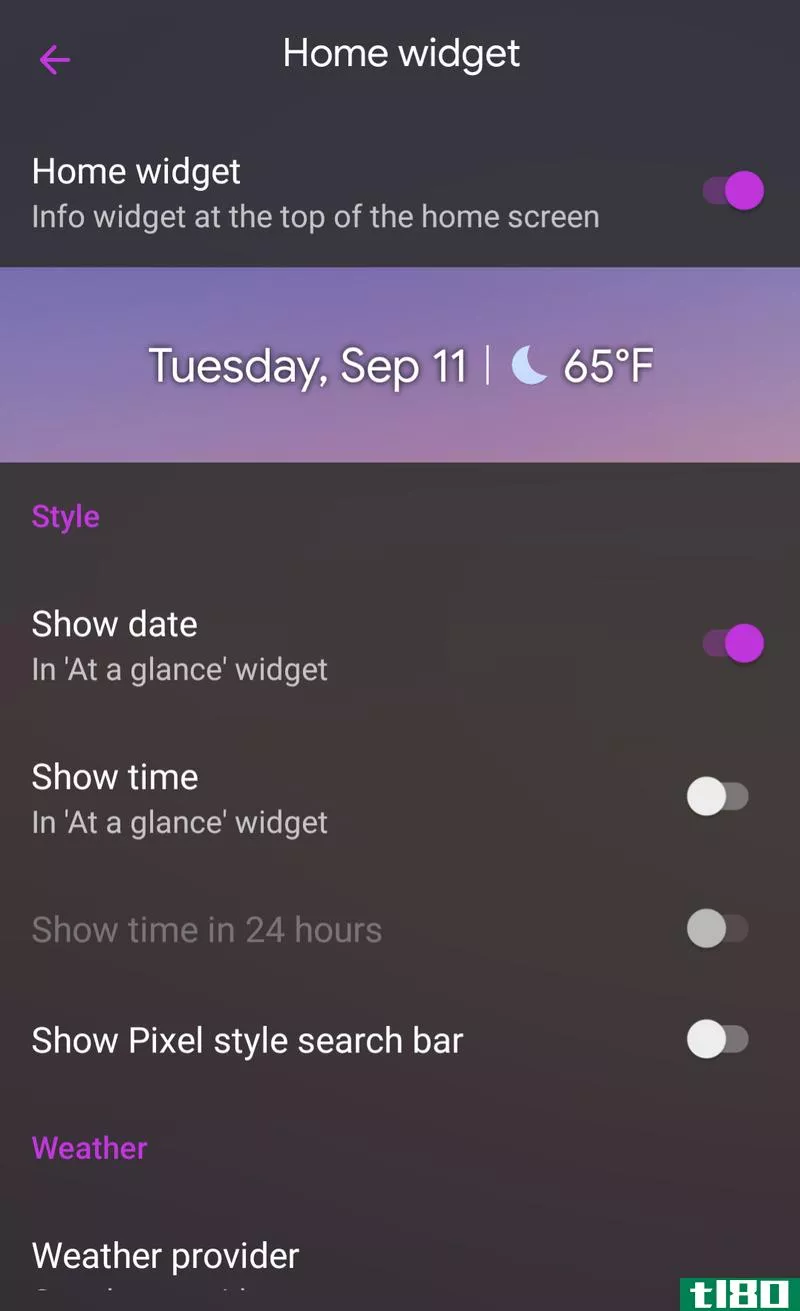
与像素发射器一样,Lawnchair在主屏幕顶部提供了相同的信息小部件。您可以从主部件下的settings菜单配置它的外观,包括它是否应该显示日期和时间,以及是否应该显示全宽度搜索栏。您也可以从不同的天气源中选择,这是您可以在这里找到以公制或英制单位显示温度的选项。
或者,如果你最鄙视的像素发射器是永久贴日期和天气刊头,你可以完全关闭这个选项,并重新获得一个小部件或更多的应用程序图标的空间。
关闭新闻源
如果你不想经常被新闻头条和行至你家门口的包裹轰炸,这里有机会关闭通常位于Pixel launcher主屏幕左侧的Google新闻feed。在“桌面”>“布局”下,轻按显示谷歌应用程序的选项。
添加另一个google助手快捷方式
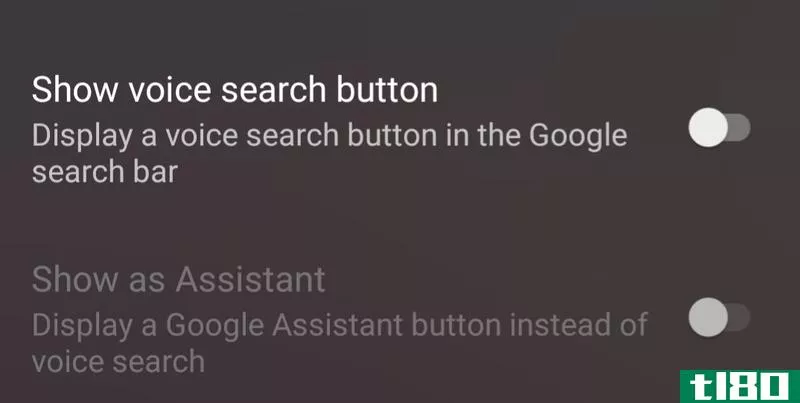
如果你不太喜欢Google助手的快捷方式,或者你选择关闭最左边的新闻提要,你可以试着用一个小按钮来召唤助手。转到主题设置,然后向下滚动到页面底部,选择“显示为助手”选项,在界面底部的语音搜索栏的同一行上显示Google助手按钮。请注意,此功能需要启用语音搜索栏。
把小部件放到码头上

主屏幕底部的停靠在界面中保持静态,因为您可以从屏幕到屏幕进行平移,因此充分利用它。Lawnchair允许您从多种停靠样式中选择,包括柔和渐变外观,然后设置不透明度。在这里使用不同的选项,直到你喜欢你看到的。
如果你希望在那一行中**更多的快捷方式,那么dock一次最多可以容纳9个应用程序图标。您还可以选择添加一行,以及决定是否在页面底部显示标准的Google搜索栏。如果您使用的是HD widget等应用程序中的小指示器widget,您甚至可以将它们放在dock中,以便您随时可以使用它们。
改造应用程序抽屉
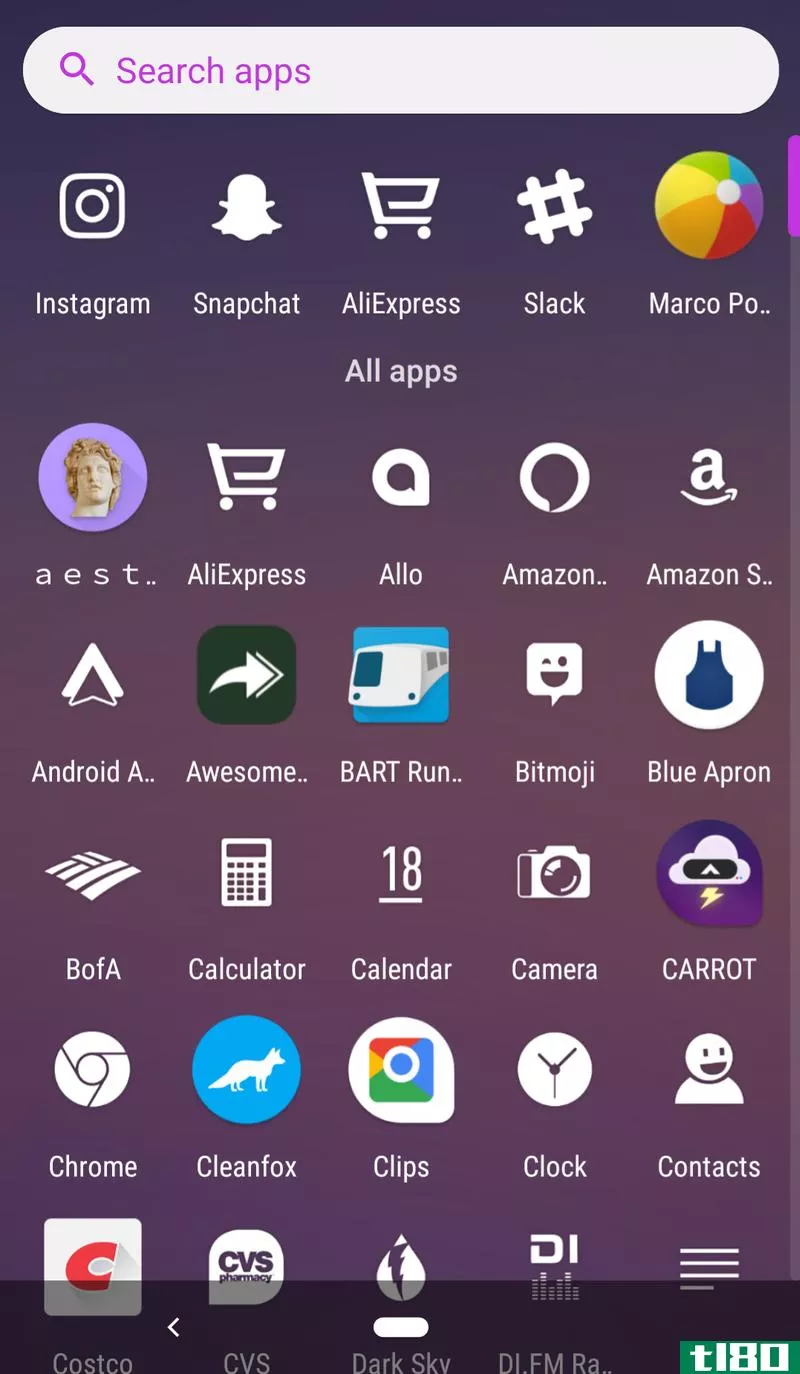
作为一个Android用户最好的部分之一就是应用程序抽屉,Android的“书架”包含了你所有的应用程序。Lawnchair Launcher使这部分界面完全可以在app drawer设置菜单下定制。
你可以根据主屏幕调整应用程序抽屉的不透明度,或者隐藏像不可移动的臃肿软件这样的应用程序。还有一个选项可以编辑抽屉中显示的搜索栏,您可以调整它是在网上搜索应用程序还是搜索结果。如果您发现不喜欢Android Pie提供的默认建议,还可以禁用抽屉顶部显示的应用程序建议。
准备好手势
Lawnchair提供了许多值得实现的手势,尽管它们不是Android Pie中的完全复制品。不管怎样,您可以根据自己的喜好自定义每个手势,包括应用一个类似于Pie的“刷到多任务”技巧的操作。

在Lawnchair设置面板中,点击手势开始阅读列表。每个选项都是指一个特定的手势双击,长按,向下滑动,你可以自定义每个动作。例如,如果您想要类似于饼图的手势,可以在列表末尾设置“向上滑动”机制以打开概览屏幕。就像Lawnchair中提供的其他一些定制选项一样,这个想法是为了让用户体验到舒适和最自然的使用体验。如果你不喜欢什么东西,你可以把它关掉。
全部备份
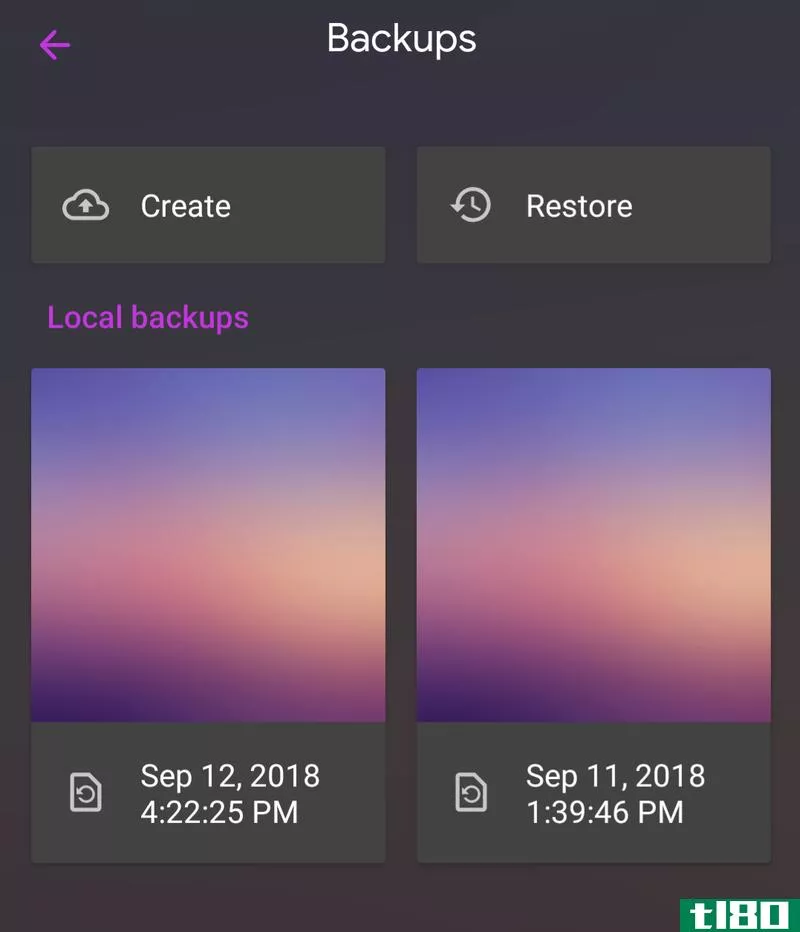
当你完成了界面的设置,让它像你梦想中的界面一样舞动起来之后,你可以保存你的配置,这样如果你经常迁移**的话,你就不必从头开始重做这个过程了。您也可以考虑备份您的配置,原因很简单,Lawnchair Launcher V2仍处于开发阶段,您永远不知道是否会出现问题。
在Lawnchair设置菜单中,滚动至底部并点击备份以保存界面自定义设置。如果你需要恢复你的设置,有一个按钮来做。
- 发表于 2021-05-14 14:56
- 阅读 ( 135 )
- 分类:互联网
你可能感兴趣的文章
安卓如何成为我的新windows手机
... 最近,我安装了微软的Launcher应用程序,并对它如何改变我的Android设备感到惊讶。它没有转变成Windows10**。。。但感觉很不一样。 ...
- 发布于 2021-03-12 07:48
- 阅读 ( 270 )
如何在android电视上访问侧载应用:4种简单方法
... Sideload Launcher是一个第三方的Launcher应用程序,是一个你需要安装的Android电视应用程序。您可以在设备上的googleplay商店中找到它;您不需要通过商店的web版本安装它。 ...
- 发布于 2021-03-12 12:56
- 阅读 ( 420 )
android上nova launcher prime的10个超级用户提示和技巧
...自定义抽屉组、隐藏应用程序等等,你会想要升级到Nova Launcher Prime,价格为4.99美元。 ...
- 发布于 2021-03-12 20:49
- 阅读 ( 350 )
你应该使用哪个android启动器?我们比最好的!
...小部件,还是其他什么,启动程序只是一种机制。Action Launcher比其他任何人都更了解这一点。 ...
- 发布于 2021-03-13 12:56
- 阅读 ( 213 )
7款最好的android电视启动程序
...果你有一台三星或LG的智能电视,运行TizenOS或webOS,TvHome Launcher的布局会让你立刻熟悉。事实上,如果你想重现智能电视的体验,TvHome是你能找到的最好的Android电视发射器之一。 ...
- 发布于 2021-03-18 05:49
- 阅读 ( 472 )
查看android上的微软launcher的7个理由
... 最好的方法之一就是通过Microsoft Launcher。这是一个Android应用程序,取代了**或平板电脑上的默认主屏幕。对于那些与微软的服务套件而不是谷歌更紧密集成的人来说,这绝对值得一看。 ...
- 发布于 2021-03-19 09:05
- 阅读 ( 271 )
在android上尝试smart launcher的11个诱人理由
... 下载:Smart Launcher(免费,高级版本) ...
- 发布于 2021-03-22 22:03
- 阅读 ( 250 )
如何在android中更改字体
...。 相关:如何个性化你的Android**与主题和发射器 在nova launcher中更改字体 Nova Launcher下载量超过5000万次,是最常用的Android定制启动器之一。如果已安装,则可以自定义用于主屏幕上的应用程序图标、应用程序抽屉中的应用程序...
- 发布于 2021-04-03 00:56
- 阅读 ( 210 )
如何使用主题和启动程序对android手机进行个性化设置
...是Nova的一些特征。你可以用它做更多的事。 相关:Nova Launcher for Android的五个最有用的特性 动作发射器也很流行。它为任何Android设备带来了谷歌Pixel Launcher的最佳功能,即使是那些老版本的Android设备。您可以获得对图标包的完...
- 发布于 2021-04-03 19:05
- 阅读 ( 190 )
如何在nova launcher中获得googlefeed
...速访问googlefeed。这是从GoogleNow启动程序开始的,并在PixelLauncher中继续进行,但您也可以轻松地将其添加到NovaLauncher中。 googlefeed在很多个月前就开始了Google的生活,它是一种快速访问Google认为会吸引你的故事的方法。你可以自...
- 发布于 2021-04-05 02:40
- 阅读 ( 155 )